3 siyaabood oo loo jadwaleeyo kulanka Zoom
Dad badan ayaa ku tiirsan adeegsiga aaladaha mobilada si ay ula shaqeeyaan oo ula xiriiraan dadka ay wada shaqeeyaan, lamaanayaasha ganacsiga, ama kuwa ay jecel yihiin. Xitaa haddii ay lahayd qaybteeda cilladaha amniga, Zoom wuxuu caddeeyay inuu yahay mid ka mid ah adeegyada kulanka khadka ee ugu wanaagsan. Ma waxaad u isticmaashaa shaqo, ama laga yaabee inaad la xiriirto qoyskaaga ama asxaabtaada? Ma(Did) ogtahay in Zoom uu kuu ogolanayo inaad jadwal u sameyso shirarka si aad u hesho qof walba inuu ka soo qayb galo taariikhda iyo waqtiga ay qorsheynayaan inay internetka joogaan? Waa kuwan sida loo ballansado shirarka Zoom ee (Zoom)Windows , macOS, Android , iyo iOS:
1. Sida loo ballansado kulanka Zoom -ka iyadoo la isticmaalayo app-ka desktop-ka ee Windows ama Mac
Haddii aad ku rakibtay app-ka desktop -ka Zoom Windows 10 PC ama aaladda, ama (Zoom)Mac kaaga , abka waxa uu ku siinayaa habka ugu fudud ee aad ku ballansan karto kulan. Marka hore(First) , fur Zoom app oo gal(sign in) .

Dashboardkaaga Zoom Home , guji ama ku dhufo badhanka Jadwalka(Schedule) .

Tani waxay fureysaa daaqad la yiraahdo "Shirka Jadwalka,"("Schedule Meeting,") oo ay ka buuxaan tafaasiil iyo habayn.
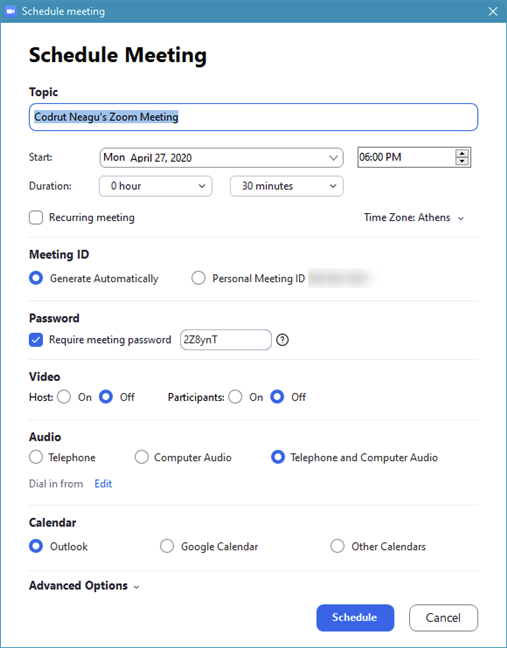
Aan marno fursadaha jira oo aan aragno mid kasta waxa uu ku saabsan yahay:
Mawduuca(Topic) ayaa kuu ogolaanaya inaad magac u dooratid kulanka Zoom si adiga iyo dadka kale ee ku soo biiraya aad ogaataan waxa ku saabsan.
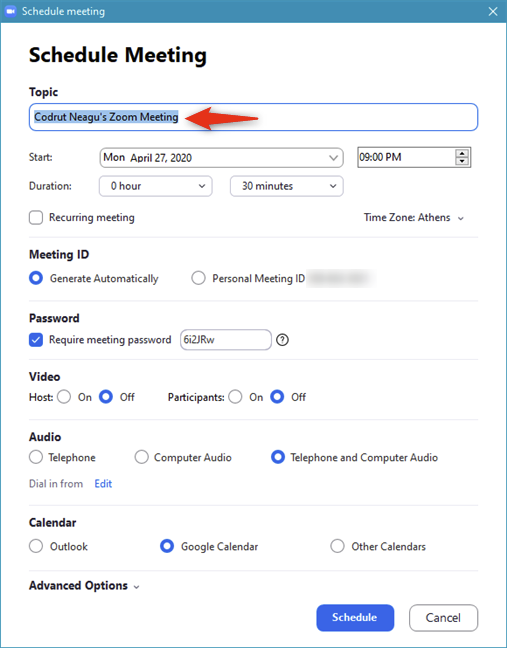
Bilawgu(Start) waa taariikhda iyo wakhtiga aad ku ballansan tahay in kulanka Zoom uu dhaco.

Adeegso goobta Muddada(Duration) si aad u qeexdo qiyaasta wakhtiga kulanka Zoom , si aad uga caawiso dadka aad casuuntay(people you invite) fikradda inta uu kulanku soconayo.

Hubi ikhtiyaarka kulanka soo noqnoqda(Recurring meeting) haddii aad doonayso inaad jadwal u samayso kulanku inuu si xilliyo ah, maalinle ah, toddobaadle ah, iwm. Haddii aad dejiso kulan la qorsheeyay oo soo noqnoqda ,(Zoom) aqoonsiga, furaha sirta ah, iyo dejinta waa isku mid dhammaan shirarka mustaqbalka.
Sidoo kale ogow in, haddii aad doorato inaad ku soo celiso kulanka Zoom jadwal, Zoom wuxuu ku weydiinayaa inaad furto barnaamijka jadwalkaaga caadiga ah ama adeegga oo dooro goorta aad ballansan tahay shirarka.
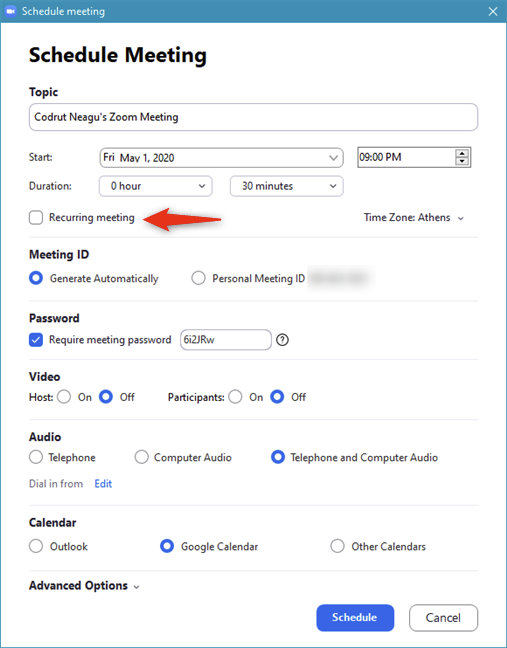
Inkasta oo app-ka Zoom desktop uu si toos ah u doorto aaggaga wakhtiga(Time Zone) caadiga ah , waxaad ku beddeli kartaa gacanta adigoo ka dooranaya liiskan.
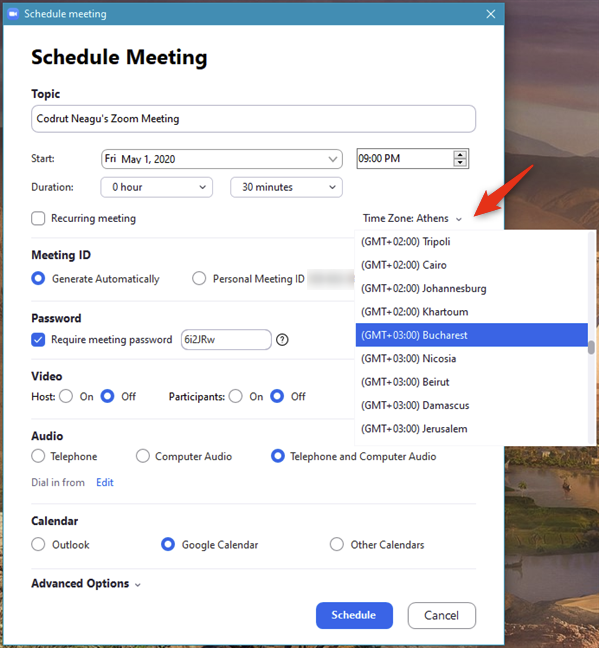
Aqoonsiga kulanka(Meeting ID) waxaa si toos ah u soo saari kara Zoom , ama waxaad isticmaali kartaa " Aqoonsiga Kulanka Gaarka ah " ("Personal Meeting ID.")Ilaa aad u balamayso kulan Zoom qoyska ama saaxiibada dhow mooyaane, waxaanu kugula talinaynaa inaad isticmaasho ikhtiyaarka "Si Toos ah u Samee."("Generate Automatically.")

Erayga sirta(Password) ah wuxuu kuu ogolaanayaa inaad doorato in kulanka la qorsheeyay ee Zoom lagu ilaalinayo sirta ah iyo in kale. Dejintani waa shidan tahay, furaha sirta ah waxaa si toos ah u soo saaray abka. Haddii aad rabto inaad bedesho, ku qor furaha sirta ah ee aad adigu dooratay. Xusuus ahaan, waxaan kugula talineynaa inaad isticmaasho furaha sirta ah si aad kulankaaga uga ilaaliso Zoom -bombers-ka aan la rabin.
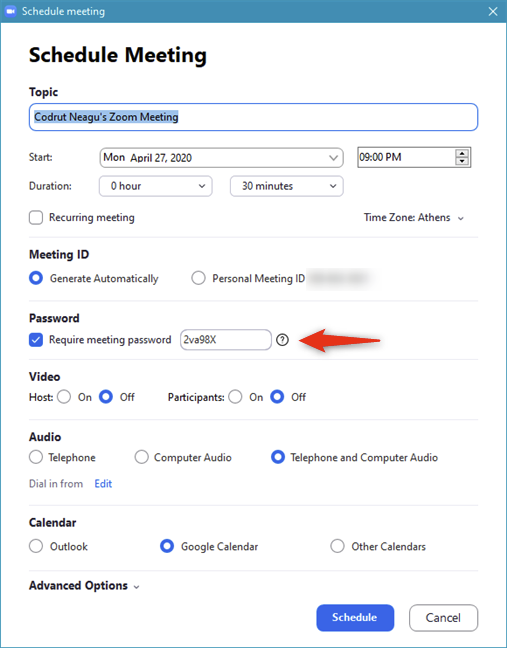
Qaybta Fiidiyowga(Video) , waxaad dooran kartaa haddii aad rabto martigeliyaha (macnaheedu waa adiga)(host (meaning you)) iyo/ama ka qaybgalayaashu inay isticmaalaan muuqaalka inta lagu jiro kulanka Zoom ee la qorsheeyay . Ogsoonow in tani ay tahay kaliya martiqaad isticmaalka ama isticmaalka fiidyaha. Iyadoo aan loo eegin(Regardless) haddii aad saxdo Daar ama(On) Demin ,(Off) labadaba martigeliyaha iyo ka qaybgalayaashu waxay dooran karaan inay awood u yeeshaan ama joojiyaan muuqaalka inta lagu jiro kulanka dhabta ah.

Hababka maqalka(Audio) ayaa u koontaroolaya sida adiga iyo ka qaybgalayaasha kale ee kulanka la qorsheeyay aad u(Zoom) wada hadli kartaan: adigoo isticmaalaya Taleefan(Telephone) , "Maqalka Kombuyuutarka,"("Computer Audio,") ama labadaba. Waxa kale oo aad gujin kartaa ama taabsan kartaa isku(Edit) xirka wax ka beddelka ee ku xiga "Dial in from" si aad u dooratid wadamada ay ka qaybgalayaashu kaga soo biiri karaan kulankaaga telefoon. Xaaladdan oo kale, Zoom waxa ku jira nambaro telefoon oo taxane ah oo ku jira martiqaadka kulankaaga, si ay ka qaybgalayaashu u ogaadaan halka ay wacayaan. Ogsoonow in sifadan ay diyaar u tahay macaamiisha Zoom oo keliya , laakiin aan loogu talagelin isticmaaleyaasha bilaashka ah.

Jadwalku(Calendar) wuxuu kuu ogolaanayaa inaad doorato inta u dhaxaysa jadwalka kulanka Zoom adoo isticmaalaya Outlook kaaga ama Google Calendar , ama isticmaalka "Calendars Kale." ("Other Calendars.")Markaad qorshaynayso shir, waxaa cad in aad adeegsato adeega jadwalka si aad u abuurto kulanka Zoom iyo sidoo kale inaad ku casuunto ka qaybgalayaasha.

Dhammaadka goobta kulanka ee abka Zoom , waxaa jira dhowr "ikhtiraacyo horumarsan,"("Advanced Options,") kuwaas oo aad habeyn karto haddii aad rabto:
- ("Enable Waiting Room")"Enable Suiting (Zoom)Room" waxay ku haysaa ka qaybgalayaasha hab sugitaan ka hor inta aanu bilaabmin kulanka la qorsheeyay ilaa aad ka aqbasho inay ku soo biiraan.
- "Enable join before host" u ogolaanaya ka qaybgalayaasha inay ku soo biiraan kulanka adiga la'aanteed, ka hor inta aanad ku biirin.
- "Ku dhawaaq ka qaybgalayaasha gelitaanka"("Mute participants on entry") si toos ah ayay u aamusiisaa ka qaybgalayaasha shirka ku soo biiray. Si kastaba ha ahaatee, waxay awood u yeelan karaan codka ka dib markaad ku biirto kulanka.
- "Si toos ah ugu duub kulanka kombayutarka maxaliga ah"("Automatically record meeting on the local computer") waxa uu sameeyaa waxa uu leeyahay: haddii aad hubiso doorashadan, Zoom si toos ah u duubi kulanka la qorsheeyay ee Windows PC ama qalabka, ama Mac .
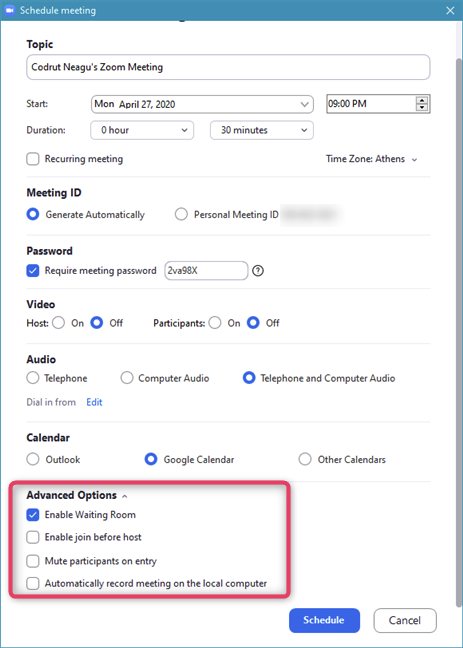
Kadib markaad dhammayso dejinta kulanka la qorsheeyay, dhagsii ama taabo Jadwalka(Schedule) . Kadib, abka Zoom wuxuu isku dayaa inuu si toos ah u galo adeegga jadwalka taariikhda ee aad hore u dooratay:
- Haddii aad dooratay Outlook , Zoom wuxuu isku dayaa inuu bilaabo barnaamijka Microsoft Outlook si uu ugu daro kulanka la qorsheeyay.
- Haddii aad dooratay Google Calendar , Zoom wuxuu soo saarayaa biraawsarkaaga caadiga ah wuxuuna ku geynayaa Google Calendar kaaga , halkaas oo aad ku habeyn karto faahfaahinta kulanka Zoom ee la qorsheeyay .
- Haddii aad dooratay "Jadwalka Kale", ("Other Calendars,") Zoom wuxuu kuu ogolaanayaa inaad koobiyeyso faahfaahinta kulanka la qorsheeyay (taariikhda, waqtiga, isku xirka, iwm.) si aad ugu dhejiso adeeg kasta oo jadwalka taariikhda ah oo aad isticmaali karto.
Waxaanu nahay isticmaalayaasha Google Calendar , markaa waxaanu ku tusi doonaa talaabada xigta adoo isticmaalaya. Waa inaad haysataa doorashooyin la mid ah, xitaa haddii aad isticmaasho adeeg kale oo kalandar ah. Asal ahaan(Basically) , ka dib marka Zoom furo adeegga jadwalkaaga ee aad door bidayso, waxay si toos ah u abuurtaa dhacdo cusub kulanka la qorsheeyay, iyadoo la adeegsanayo tafaasiisha aad u dejisay. Si aad u sii habayso dhacdada haddii aad u baahan tahay ama aad rabto, taas oo ku xidhan fursadaha uu bixiyo jadwalkaaga.

Waxa jira hal shay oo kaliya oo lagama maarmaan ah in maskaxda lagu hayo, in kastoo: ku martiqaad ka qaybgalayaasha(invite participants) kulanka la qorsheeyay. Jadwalka Google(Google Calendar) , ka raadi qaybta martida(Guests) oo ku dar dadka aad rabto inaad ku biirto kulanka. Si aad ugu darto ka qaybgalayaasha, bilow inaad qorto magacyadooda oo ka dooro liiska natiijooyinka la muujiyay. Haddii qofna uusan ka soo bixin liiska u dhigma shuruudaha, waxay la macno tahay inaadan qofkaas ku haysan Google Contacts . Xaaladdan oo kale, waa inaad ku qortaa emailka buuxa ee qofka aad rabto inaad ku martiqaado.

Markaad dhammayso ku casumaynta dadka kulanka la qorsheeyay ee Soo dhawaynta ,(Zoom) Ku keydi(Save) dhacdada jadwalkaaga.
2. Sida loo ballansado kulanka Zoom ee browserka webka
Haddii aadan ku rakibin abka Zoom desktop ama haddii aad doorbidayso inaad isticmaasho biraawsarkaaga si aad u ballansato kulan, waad awoodaa. Ku bilow inaad furto biraawsarkaaga shabakadeed ee aad jeceshahay oo gal akoonkaaga(your account) mareegaha Zoom(Zoom website) .
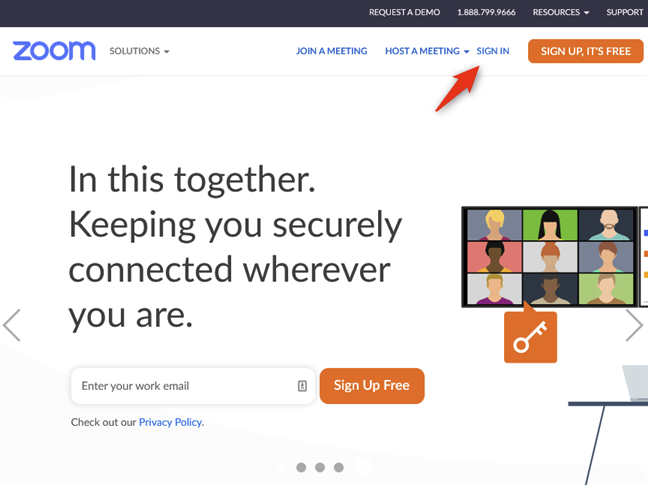
Kadib, dhagsii ama ku dhufo isku xirka "Jadwalka kulanka"("Schedule a meeting") ee bogga sare ee bogga.

Zoom waxay soo rogtay bog cusub oo aad ka geli karto faahfaahinta kulanka aad rabto inaad jadwal u sameyso:
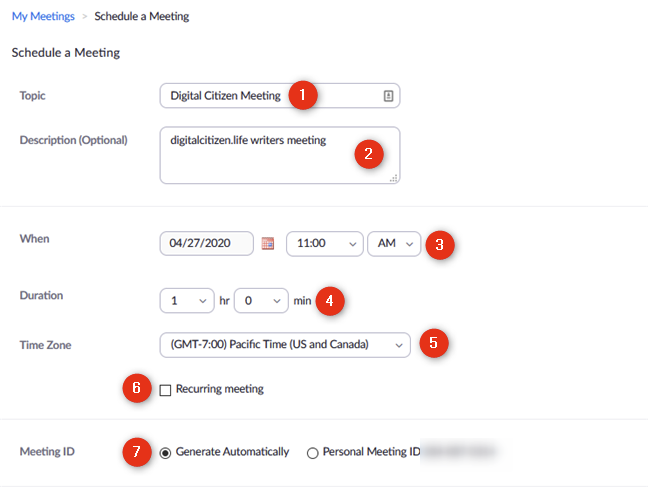
- Mawduuca(Topic) ayaa kuu ogolaanaya inaad magac u dooratid kulanka Zoom si adiga iyo dadka kale ee ku soo biiraya aad ogaataan waxa ku saabsan.
- Sharaxaadku(Description) waa ikhtiyaari, laakiin waxaad u isticmaali kartaa inaad geliso tafaasiisha ku saabsan kulanka la qorsheeyay si aad ka qaybgalayaasha u siiso fikrad ka sii wanaagsan oo ku saabsan mawduuciisa.
- Marka(When) kuu ogolaato inaad doorato taariikhda iyo wakhtiga kulanka Zoom ee la qorsheeyay .
- Muddadu(Duration) waa qiyaasta inta uu soconayo kulanka Zoom ee la qorsheeyay.(Zoom)
- Aagga Wakhtigu(Time Zone) wuxuu kuu ogolaanayaa inaad doorato aagga wakhtiga loo isticmaalo kulanka Zoom ee la qorsheeyay .
- Kulanka soo noqnoqda wuxuu(Recurring meeting) kuu ogolaanayaa inaad jadwal u sameysato kulanka Zoom si uu u bilaabo maalin kasta, toddobaadle, iyo wixii la mid ah. Kulamada Zoom(Zoom) ee soo noqnoqda ee la qorsheeyay waxay leeyihiin aqoonsi, erey sir ah, iyo dejin isku mid ah.
- Aqoonsiga kulanka(Meeting ID) si toos ah ayaa loo soo saaray Zoom . Si kastaba ha ahaatee, waxaad sidoo kale dooran kartaa inaad isticmaasho "Aqoonsiga Kulanka Gaarka ah" ee adiga kuu gaar ah. ("Personal Meeting ID.")Ilaa aad la kulanto qoyskaaga ama asxaabta kuu dhow mooyaane, waxaanu kugula talinaynaa inaad isticmaasho ikhtiyaarka "Si toos ah("Generate Automatically") u abuur" .
- Password-ka kulanka(Meeting Password) wuxuu kuu ogolaanayaa inaad uga baahan tahay furaha sirta ah ka qaybgalayaasha si aad ugu biirto kulanka. Sida caadiga ah, Zoom ayaa kuu soo saaraysa mid, laakiin sidoo kale waxaad u beddeli kartaa wax caado ah haddii aad rabto.
- Fiidiyowgu(Video) wuxuu kuu ogolaanayaa inaad doorato inaad doorbidayso dadka inay isticmaalaan fiidyowga inta lagu jiro kulanka la qorsheeyay ee Zoom . Si kastaba ha ahaatee, goobaha aad ku samaysay halkan maahan mid khasab ah, maadaama labadaba martigeliyaha iyo ka qaybgalayaashuba ay awood u yeelan karaan ama joojin karaan quudintooda fiidyowga marka uu shirku dhab ahaantii bilowdo.
- Maqalku(Audio) wuxuu kuu ogolaanayaa inaad doorato inay ka qaybgalayaashu ka wici karaan Telefoon(Telephone) , inay ku xidhi karaan "Maqalka Kombuyuutarka,"("Computer Audio,") ama labadaba. Isku xirka Edit wuxuu kuu ogolaanayaa inaad doorato wadamada ay ka qaybgalayaashu kaga soo biiri karaan kulankaaga wicitaanka taleefanka. Si kastaba ha ahaatee, sifadan waxa ay diyaar u tahay macaamiisha Zoom -ka oo kaliya , ee maaha isticmaalayaasha bilaashka ah.
- Ikhtiyaarada kulanka(Meeting Options) waxa ka mid ah afar hab oo kala ah: "Awood ku biirista ka hor martigeliyaha"("Enable join before host") (dadka aad ku casuuntay way ku soo biiri karaan kulanka hortaada) , " (, "Enable Waiting Room")dhaji ka qaybgalayaasha gelitaanka" (, "Mute participants on entry")Qolka" (waa inaad aqbashaa dadka inay ku soo biiraan kulanka ka hor intaanay soo gelin) , iyo "Ku duub kulanka si toos ah kombayuutarka maxaliga ah"("Record the meeting automatically on the local computer") (kulanku wuxuu ku duubaa PC gaaga ama Mac ).

Marka aad dhammayso hagaajinta doorarka kulanka Zoom ee la qorsheeyay , dhagsii ama taabo Save . Kadibna, shabakadu waxay soo rartay bog cusub halkaas oo ay ku tusinayso dhammaan goobaha aad samaysay, faahfaahinta ku xidhidhiyaha kulanka, iyo sidoo kale xidhiidhinta ku darida kulanka jadwalkaaga.
Si aad kulanka ugu darto jadwalkaaga, dhagsii ama taabo isku xirka u dhigma adeega jadwalka aad isticmaalayso: Google Calendar, Outlook Calendar , ama Yahoo Calendar . Markaa waxaad isticmaali kartaa jaangooyooyinka dhacdada ee adeega jadwalkaaga si aad ugu casuunto dadka kale kulankaaga Zoom ee la qorsheeyay .

Haddii aad rabto inaad si toos ah ugu dirto martiqaadyada kulanka, dhagsii ama taabo xidhiidhka "Copy martiqaad"("Copy invitation") ee gunta hoose ee bogga shabakadda. Taasi waxay kuu furaysaa pop-up leh martiqaadka rasmiga ah ee kulanka, kaas oo aad koobi karto oo aad ku dhejin karto email kasta, app chat, fariin qoraal ah, iyo wixii la mid ah.
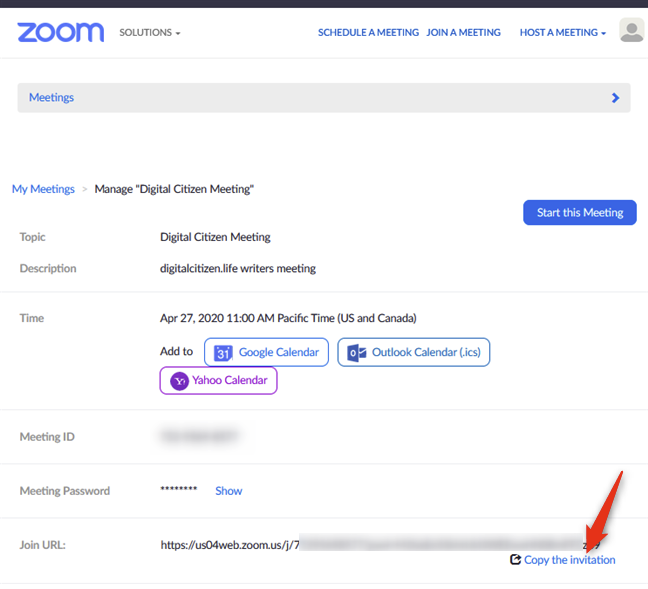
3. Sida loo ballansado kulanka Zoom ee talefanka gacanta ee (Zoom)Android ama iPhone
Iyadoo aan loo eegin(Regardless) haddii aad isticmaasho taleefanka casriga ah ee Android ama iPhone, qabanqaabinta kulanka Zoom waa isku mid. Labada muuqaal iyo xulashooyinku waa isku mid, markaa sawirada soo socda waxay ka kooban yihiin sawirro laga soo qaaday Android (bidix) iyo iOS (midig).
Ku billow app-ka Zoom taleefankaaga oo ku dhufo badhanka Jadwalka(Schedule) xagga sare ee tabka "Kulan & Sheekeysi" .("Meet & Chat")

Kadib, geli faahfaahinta kulanka la qorsheeyay ee Zoom :
- Meesha ugu horeysa ee xagga sare ka socota, oo sida caadiga ah magacaaga sita iyo " Kulanka Zoom(Zoom Meeting) ", ku dheji magaca aad rabto inaad siiso kulanka Zoom si adiga iyo dadka kale ee ku soo biiraya aad ogaatid waxa ku saabsan.
- Marka xigta, dooro taariikhda, saacadda, iyo muddada kulanka Zoom ee la qorsheeyay . Android , waxaad tan ka helaysaa saddex goobood: Taariikhda, Laga bilaabo(Date, From) , iyo ilaa(To) . On iPhone ah, goobaha isku mid ah waxaa loo yaqaan Starts iyo Duration .
- Dooro Aagga Wakhtiga ee(Time Zone) loo isticmaalo kulanka Zoom ee la qorsheeyay .
- Ku celcelinta(Repeat) waxay kuu ogolaaneysaa inaad jadwal u sameysato kulanka Zoom si uu u bilaabo si joogto ah, maalin kasta, usbuuc, iyo wixii la mid ah. Kulamada Zoom(Zoom) ee soo noqnoqda waxay hayaan aqoonsigoodii asalka ahaa, erayga sirta ah, iyo dejinta
- Isticmaalka Aqoonsiga Kulanka Shakhsiyeedka (PMI)(Use Personal Meeting ID (PMI)) si toos ah ayuu u dansan yahay, taas oo macnaheedu yahay in kulanka la qorsheeyay uu helo aqoonsi toos ah. Si kastaba ha noqotee, haddii aad rabto inaad qabato kulan Zoom shaqsiyeed oo qorsheysan qoyska ama saaxiibada dhow, waxaad awood u yeelan kartaa beddelkan. Shaqada ama noocyada kale ee shirarka, waa inaad isticmaashaa aqoonsi toos ah.
- Kulanka sirta(Meeting Password) ah ee Android oo u baahan Password-ka kulanka(Require Meeting Password) ee iOS waxa uu habeeyaa kulanka la qorsheeyay ee Zoom si uu uga baahdo furaha sirta ah ee ka qaybgalayaasha si ay ugu biiraan kulanka. Sida caadiga ah, Zoom ayaa kuu soo saaraysa mid, laakiin sidoo kale waxaad u beddeli kartaa wax caado ah haddii aad rabto.
- Fiidiyowga martida(Host Video On) loo yahay wuxuu kuu oggolaanayaa inaad doorato inaad doorbidayso inaad bilowdo kulanka Zoom ee la qorsheeyay oo fiidyahaagu daaran yahay. Ka qaybqaataha Fiidiyowga On(Participant Video On) wuxuu u sheegaa dadka ku soo biiraya haddii aad rabto inay isticmaalaan muuqaal ama haddii kale. Weli, dejinta aad halkan ku samaysay maahan mid khasab ah, maadaama adiga iyo ka qaybgalayaasha shirka labadiinuba aad daari kartaan fiidiyooga quudinta ama dami marka uu shirku dhab ahaantii bilowdo.
- Ikhtiyaarka maqalka(Audio Option) ayaa kuu ogolaanaya inaad doorato in ka qaybgalayaashu ay ka soo wici karaan Telefoon(Telephone) , ku xidhi karaan "Maqalka Qalabka,"("Device Audio,") ama labadaba.
- Ikhtiyaarada horumarsan(Advanced Options) waxa ku jira saddex hab oo kala ah: "Oggolow ka mid noqoshada martigeliyaha ka hor"("Allow join before host") (dadka aad ku casuuntay way ku soo biiri karaan kulanka hortaada) , "Qofka sugitaanka qolka"(, "Enable Waiting Room") (waa inaad aqbashaa dadka inay ku soo biiraan kulanka ka hor intaysan soo galin) iyo " Si toos ah u duub kulanka "("Automatically Record Meeting") (Kulanku wuxuu ku duubaa PC-gaaga ama Mac - kaaga haddii aad shirka kaga soo biirto mid, ama daruuraha haddii aad isticmaalayso Android -ka casriga ah ama iPhone oo aad tahay isticmaale liisan leh(licensed) ).
- Kudar Jadwalka(Add to Calendar) Android-ka ama Jadwalka(Calendar) IOS ku dar dhacdo kulanka la qorsheeyay ee Zoom ee abka kalandarka qalabkaaga. Goobtan waxa laga helayaa dhamaadka liiska kulanka Jadwalka(Schedule Meeting) ee dejinta Android iyo badhtamaha liiska iOS.
Marka aad tafatirto dhammaan jaangooyooyinka kulanka Zoom ee la qorsheeyay, ku (Zoom)dhufo(Done) batoonka la sameeyay oo ka socda geeska kore ee midig ee shaashadda.
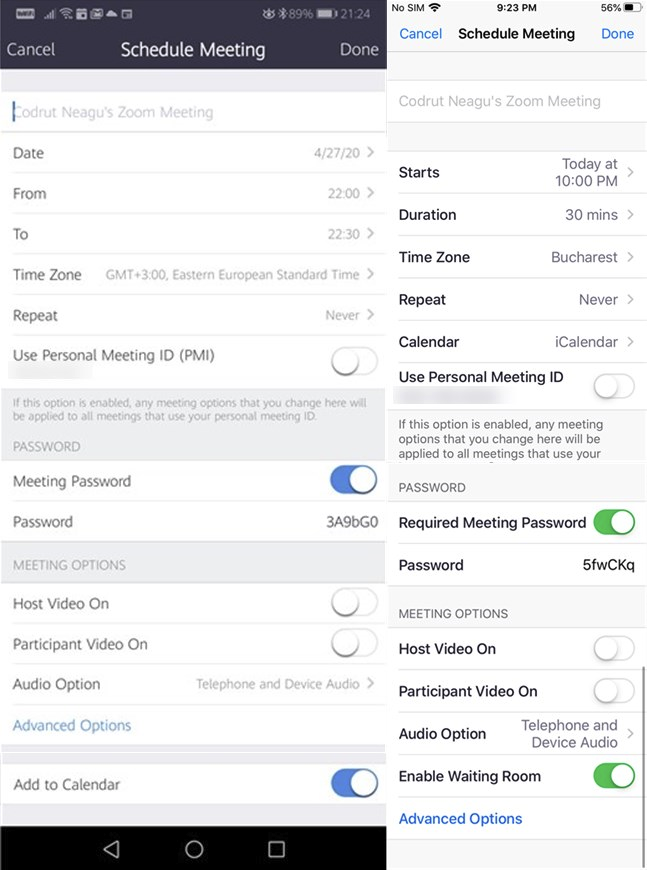
Kadib markaad kaydiso shirka la qorsheeyay, abka Zoom wuxuu si toos ah ugu darayaa kulankaaga cusub ee Zoom ee la qorsheeyay abka kaaga. Sida caadiga ah, taasi waa Google Calendar ee taleefannada casriga ah ee Android iyo iCalendar ee iPhones. Tani sidoo kale waa tillaabada aad ka heli karto inaad dadka ku casuunto kulankaaga Zoom ee la qorsheeyay .
Android , abkaaga fariimaha ah ayaa furmaya, waxaana si toos ah loo abuuray fariin martiqaad ah. Si aad dadka ugu casuunto kulankaaga la qorsheeyay ee Zoom , waxaad si fudud u dirtaa iimaylka.

IPhone-ka, waa inaad taabataa(Invitees) badhanka Casuumada oo aad ku dartaa dadka aad rabto inay ku biiraan kulanka la qorsheeyay ee Zoom , midkoodna liiska xidhiidhadaada ama adigoo gacanta ku galaya ciwaanadooda iimaylka. Markaad taas sameyso, iimayl leh martiqaadka kulanka ayaa si toos ah loogu soo diraa iyaga; wax dheeraad ah lagama rabo.

Waa kaas!
Waa maxay habka aad ugu jeceshahay jadwalka shirarka Zoom ?
Jadwalka shirarka Zoom waa sahlan tahay iyadoon loo eegin goobta aad isticmaalayso, ha ahaato a Windows 10 PC, Mac , talefanka gacanta, ama xataa biraawsarraha shabakadda. Hababkan(Which) keebaad door bidaysaa? Dhib ma kala kulantay jadwalka shirarka (Have)Zoom , ama ma haysaa wax aad ku darto hagahayaga? Hoos ku qor faallo oo nala soo socodsii.
Related posts
Sida loo duubo kulanka Zoom
Sida loo soo dejiyo oo loo rakibo iCloud for Windows
Sida fog looga galo Windows 10 ka Mac
Sida looga wadaago OneDrive iyadoo la isticmaalayo isku xirka ku meel gaadhka ah, gudaha Windows, Android ama browserka webka
6 siyaabood oo aad uga mid noqon karto kulanka Zoom
9 Sababood oo Mareegta OneDrive u Yahay Mid Cajiib ah
Chrome 64-bit ama Chrome 32-bit: Soo deji nooca aad rabto, ee Windows 10 ama ka weyn
Sida loo isticmaalo TeamViewer: App-ka Xakamaynta fog ee Windows 10 iyo Windows 10 Mobile
Sida Loo Tirtiro Taariikhdaada Wax Baadhitaanka & Xogta ee App-ka Internet Explorer
Sii taageero fog Windows 10 isticmaalayaasha leh Kaalmada Fog ee Windows
Sida Loo Wada Sheekeysto Ama Looga Wada Hadlo Kooxda Qoraallada Skype-ka ee Windows Desktop App-ka
Sida loo duubo wicitaanada Skype ee Windows, Android, iPhone, iyo Mac
Sida Loo Barto Wadamada Ay Ka Heli Karaan Apps Store Windows
Sideen ku helaa cinwaanka IP-ga ee router-kayga? Hagaha oo dhamaystiran
Sida loo isticmaalo Skype Windows 10 sida Pro
Sida loo tirtiro fariimaha Skype (Windows, Android, iPhone, Mac)
Sida loo Habeeyo Sida Mareegta OneDrive u Shaqeyso
3 siyaabood oo loo sameeyo PDF yar
4+ Qalab bilaash ah oo loogu talagalay samaynta isku xirka fog ee Mac ilaa PC-yada Windows
Sida loo sameeyo wicitaanada kooxda maqalka iyo muuqaalka ah ee Skype (Windows, Android, iPhone, Mac)
